Når du skriver en formel eller funksjon vil det gjerne være nyttig å referere til en eller flere celler. Å lære deg de følgende tipsene vil definitivt hjelpe deg å sette fart på ting, og det blir null stress å jobbe med komplekse utregninger.
Enkle celler
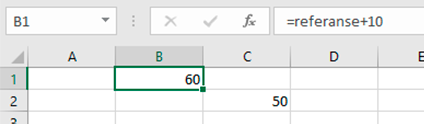 For å referere til en enkelt celle er det bare å skrive inn koordinatene dens (f.eks. B5). Det er også mulig å referere til en spesifikk celle ved å gi den et navn! La oss anta at du vil ha en referanseverdi i cellen C2. Klikk på C2 og gi den navnet “referanse” ved å skrive det inn i navneboksen, og trykk deretter
For å referere til en enkelt celle er det bare å skrive inn koordinatene dens (f.eks. B5). Det er også mulig å referere til en spesifikk celle ved å gi den et navn! La oss anta at du vil ha en referanseverdi i cellen C2. Klikk på C2 og gi den navnet “referanse” ved å skrive det inn i navneboksen, og trykk deretter ENTER. Når du nå skriver inn en formel som inneholder ordet “referanse” (som f.eks. slik: “=10*referanse+6”) vil Excel bruke verdien i C2.
Et utvalg av sammenhengende celler
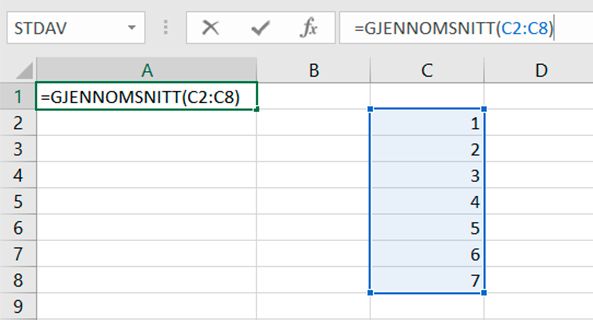 Et utvalg sammenhengende celler i en kolonner eller rad blir definert ved å skrive koordinatene til den første og siste cellen med en
Et utvalg sammenhengende celler i en kolonner eller rad blir definert ved å skrive koordinatene til den første og siste cellen med en : imellom. Eksempel: C2:C8 refererer til cellene C2, C3, C4, C5, C6, C7 og C8. Hvis du nå skriver “=sum(C2:C8)”, vil Excel gi deg summen av alle cellene mellom C2 og C8. Merk at hvis du skal markere celler over flere rader og kolonner, må du starte med koordinatene øverst til venstre og avslutte med koordinatene til cellen nedest til høyre, med : imellom.
Flere enkeltceller og utvalg
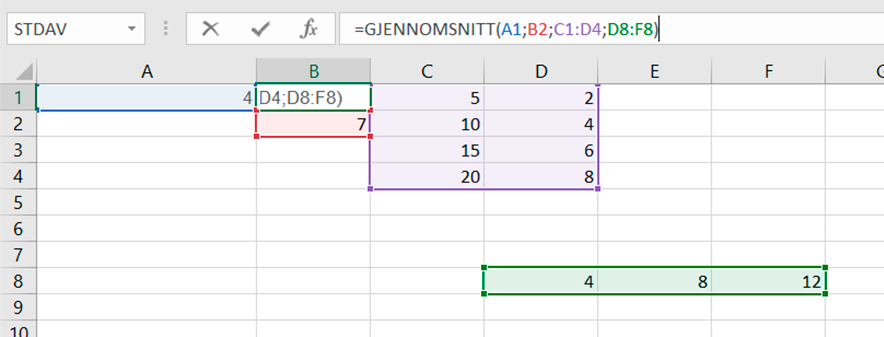 Har du har bestemt det for å velge flere enkle celler OG flere utvalg? Da må du liste de individuelle cellene og/eller utvalgene og skille de med et semikolon
Har du har bestemt det for å velge flere enkle celler OG flere utvalg? Da må du liste de individuelle cellene og/eller utvalgene og skille de med et semikolon ;. Eksempel: formelen “=GJENNOMSNITT(A1;B2;C1:D4;D8:F8)” vil regne ut gjennomsnittet av innholdet til A1, B2, C1, C2, C3, C4, D1, D2, D3, D4, D8, E8 and F8. For å velge alle disse cellene og utvalgene når du skriver inn formelen, kan du holde inne CTRL-tasten og velge cellene med museklikk, eller skrive formelen direkte inn i formellinjen og så trykke Enter.
